
2018年10月、スマートLED電球をAmazonサイトから購入しました。商品名は「Magic Hue WiFi LED電球」。
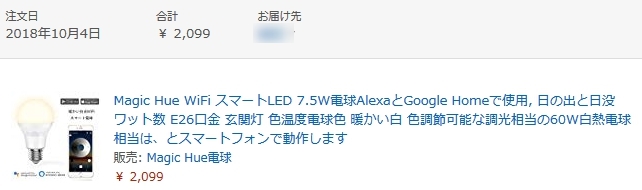
当時、一番安かったスマートLED電球です。
現在(2019年8月)はAmazonでは売られてないようです。「Magic Hue」で商品を検索しても見つかりません。
安価な中華ガジェットが突然に通販サイトから消えるのは、珍しいことではありません。安さの代償でもあります。
この記事では、安価な中国製のスマートLED電球が本当に使えるのか?
「Magic Hue」を例に実証してみます。
Amazonで購入できる中華格安スマートLED電球
Amazonサイトでは「Magic Hue」以外にも、たくさんの中華格安スマートLED電球が出品されています。
「Magic Hue」に限らず、商品名を検索してもメーカー公式サイトは見つかりません。安さだけが魅力のノーブランド商品です。
ここで紹介する商品は突然、商品のリンク先が別商品になったり、リンク切れしたりします。ご了承ください。
中華格安スマートLED電球の多くは、明るさが一般電球50W相当以下です。
1灯だけでは物足りなく、音声コントロールを想定する広い部屋では複数の設置が必要となります。
\100W形相当?もありました/
Magic Hue Wi-Fi スマートLED電球

Magic HueのWiFiスマートLED電球。
外箱には一切「Magic Hue」と書かれていません。電球にも何も書かれていません。取扱説明書は至って簡素。日本語が所々変で、中国語を直訳したような文章です
Amazonサイトの商品ページでは、「LED7.5W電球は60W相当の明るさ」と書いてありました。60W電球と比べてみると、少し暗いです。
「Magic Hue WiFi」にスマートLED電球を登録
スマートLED電球を操作するにはメーカー指定のアプリが必要になります。
アプリ名は「Magic Hue WiFi」。
商品に「Magic Hue」の記載がありませんが、アプリは間違いなく使えます。
※大手メーカーのような専用アプリはありません
アプリから「端末を追加」するには、はじめにスマホとランプを接続させなければなりません。
スマートLED電球はアプリの設定途中にセットし電源を入れます。
アプリの設定手順は
- アプリに位置情報を「許可」
- スマホから電球のSSIDに接続
- スマホ経由で電球にWi-FiのSSIDとパスワードを登録
- スマホ経由で電球とWi-Fiを接続
Magic Hue WiFiの登録手順(Androidスマホ)
以下はAndroidスマホからの設定です。
※端末、アプリのバージョンにより異なる場合があります
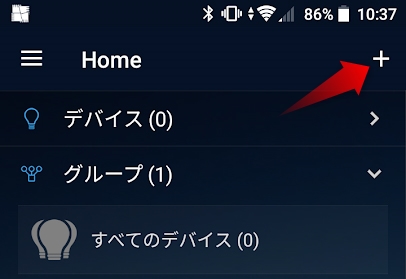 「+」からデバイスを追加
「+」からデバイスを追加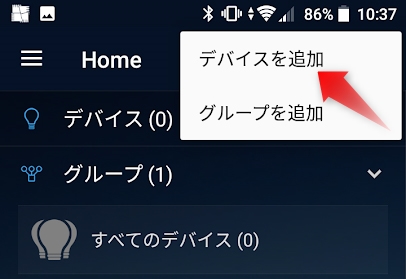 「デバイスを追加」を選択
「デバイスを追加」を選択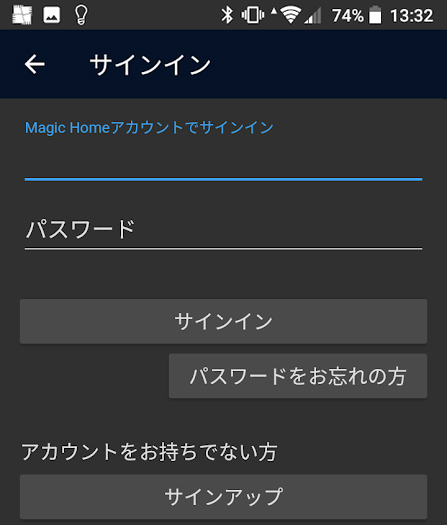 登録したアカウントとパスワードはスマートスピーカーとの接続に必要
登録したアカウントとパスワードはスマートスピーカーとの接続に必要※認証手続きな
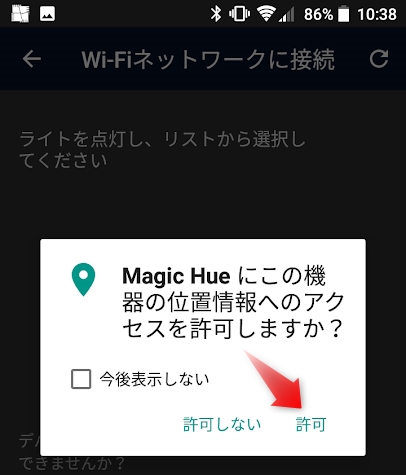 位置情報は「許可」
位置情報は「許可」※必須
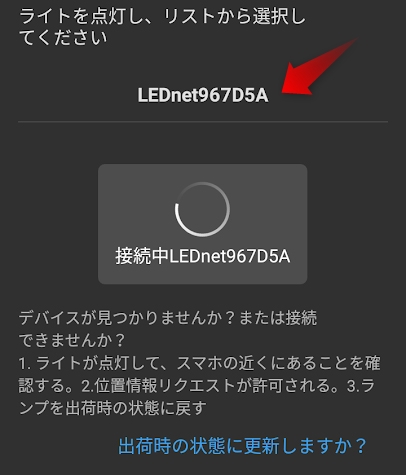 デバイス(電球)のSSIDが表示されたら選択して接続
デバイス(電球)のSSIDが表示されたら選択して接続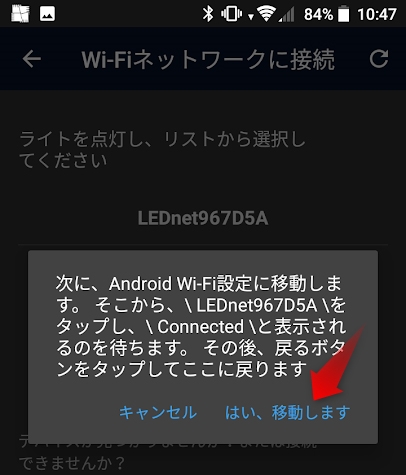 スマホと電球が接続できたら「はい、移動します」
スマホと電球が接続できたら「はい、移動します」※電球に接続できない場合は電球をリセット
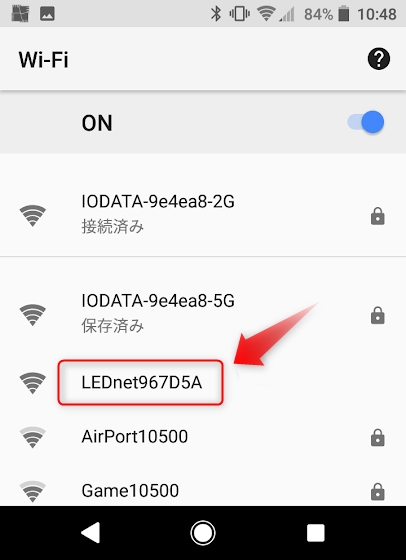 デバイス(電球)のSSID「LEDnet・・・」を選択してアプリに戻る
デバイス(電球)のSSID「LEDnet・・・」を選択してアプリに戻る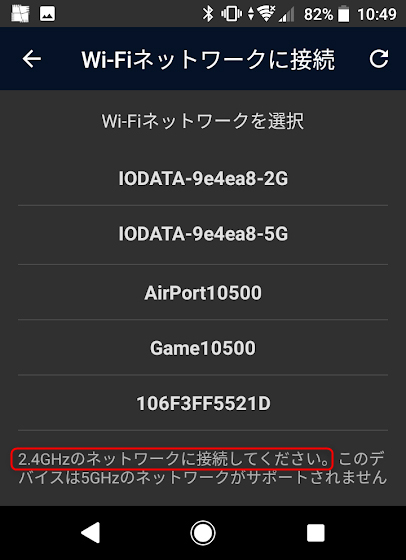 利用可能な2.4GHzのWi-Fiを選択し、Wi-Fiのパスワードを入力
利用可能な2.4GHzのWi-Fiを選択し、Wi-Fiのパスワードを入力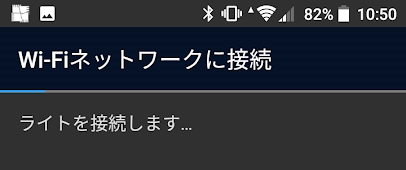 Wi-Fiネットワーク接続間に
Wi-Fiネットワーク接続間に
電球にWi-FiのSSIDとパスワードが記録されます
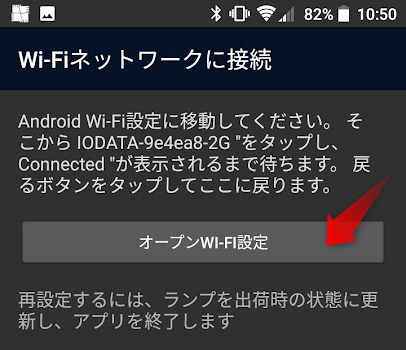 「オープンWi-Fi設定」をタップし、電球とWi-Fiを接続させます
「オープンWi-Fi設定」をタップし、電球とWi-Fiを接続させます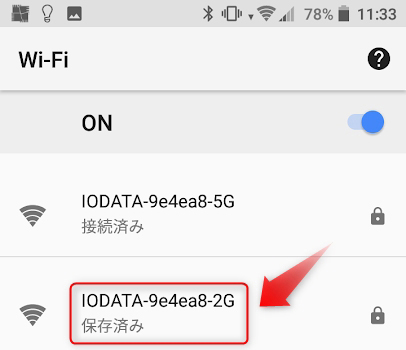 登録した2.4GHzのWi-Fiを選択
登録した2.4GHzのWi-Fiを選択「接続済み」になったらアプリに戻ります
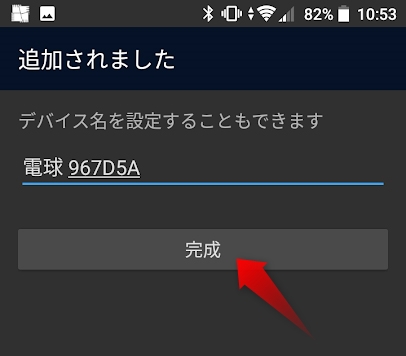 電球がWi-Fiに接続するとデバイス名を登録できます。「完成」で終了
電球がWi-Fiに接続するとデバイス名を登録できます。「完成」で終了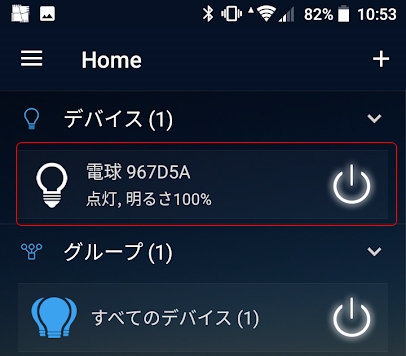 アプリのホーム画面にデバイス(電球 967D5A)が登録されてます
アプリのホーム画面にデバイス(電球 967D5A)が登録されてますデバイス名は、どこの場所の電球なのか名前で分かると分かりやすいです。
IoTガジェットは位置情報の「許可」が必須
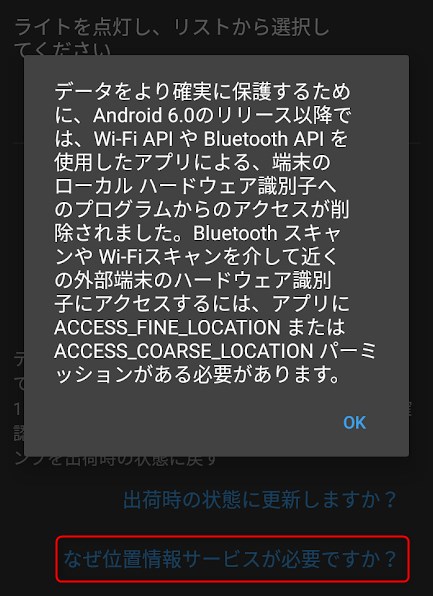
なぜ位置情報サービスが必要ですか?
IoTアプリに位置情報は必須です。
アプリの設定で「許可」にしないと利用できません。
市場に出回る安価なIoT系ガジェットは、ほとんどが中華アプリです。
プライバシー面で不安な方は諦めるしかありません。
デバイスを追加できない
何度やってもWi-Fiネットワークに接続できない。「接続に失敗しました」が表示されることがあります。
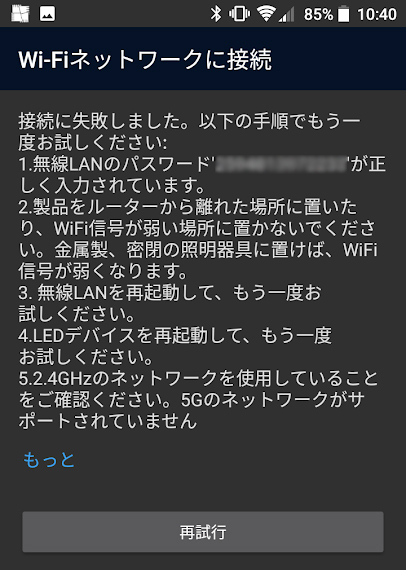
スマホからデバイス(電球)のSSIDが読み込めないまま、Wi-Fiネットワークに接続しても、アプリに電球は登録できません。
どうしても接続できない場合、AndroidとiOS、両機種があれば別の機種で試してみるのも手です。
1つの端末でデバイスを追加すると、別の端末でも、OSが異なっても登録は簡単にできます。
LED電球をリセット
Magic HueのWiFiスマートLED電球を出荷時の状態に戻したい場合。
電球を「ONにして4秒以下でOFF、OFFから4秒以上経ったらON」。これを3回繰り返す。
電球が点滅したら初期化完了です。
スマートLED電球をスマホ(アプリ)で操作
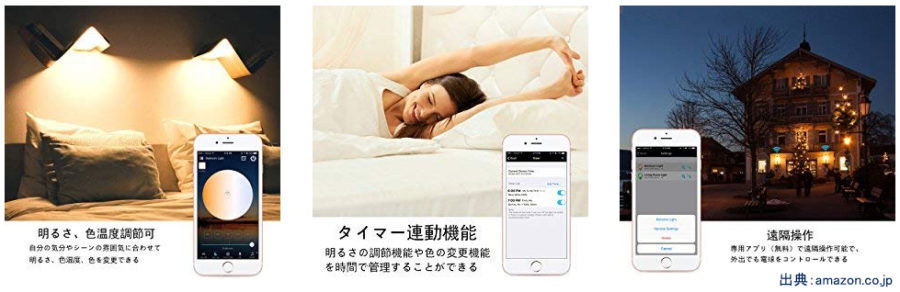 スマートLED電球は専用アプリから操作できます。
スマートLED電球は専用アプリから操作できます。
スマートフォンまたはタブレットからLED電球のON/OFF、調光調色をリモートコントロールできます。また、タイマーで管理することも可能です。
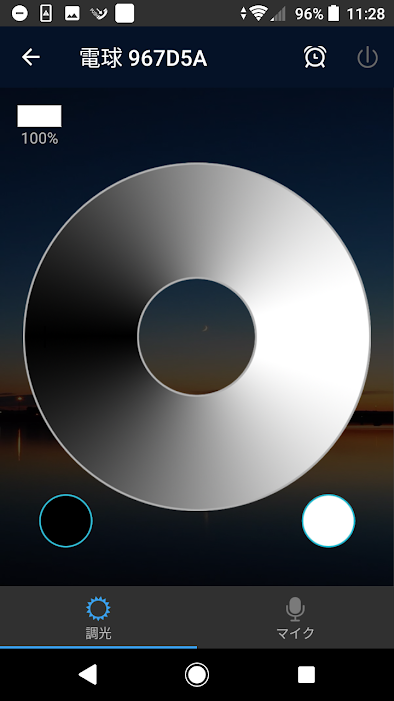 <調光>●電源「OFF」 〇電源「ON」
<調光>●電源「OFF」 〇電源「ON」ドーナツ円をタップすると明るさが調整できます
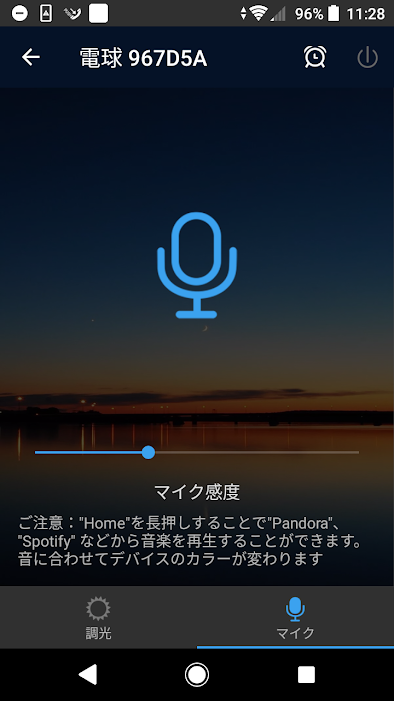 <マイク>声に反応して照明が点滅
<マイク>声に反応して照明が点滅おそらくスピーカ付電球用の機能、スピーカはないので使い道は?
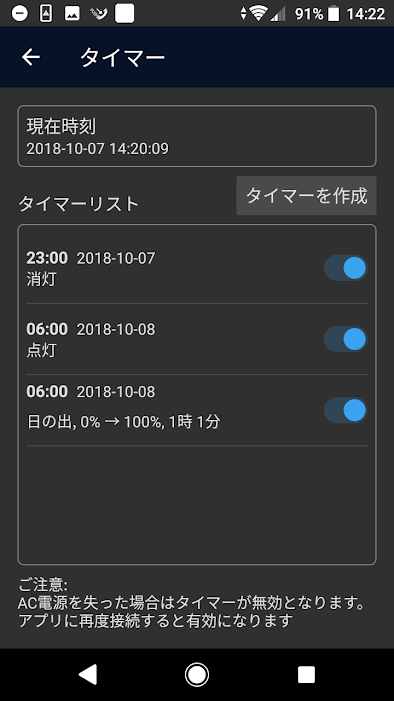 LED電球のON/OFFタイマー設定画面
LED電球のON/OFFタイマー設定画面※タイマーはスマホと電球が同一WiFiエリア内にある時に有効
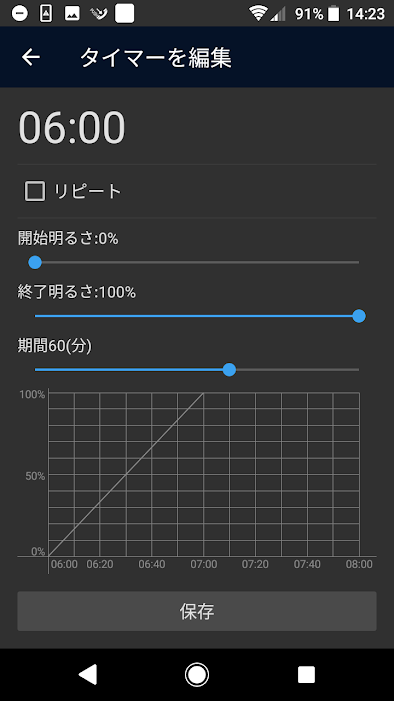 日の出/日の入りタイマー設定画面
日の出/日の入りタイマー設定画面LED電球を徐々に明るくしたり、暗くしたり、細かく設定できます
スマートLED電球を音声(スマートスピーカー)で操作
スマートLED電球のセールスポイントは音声で灯りが点くこと。ON/OFFはもちろん、調光もできます。
「Amazon Echo」「Google Home」どちらにも対応します。
スマートスピーカーへの登録方法は別記事を参照ください。
\LED電球を音声操作できます/

安価な中国製のスマートLED電球は使えた
上記の設定手順で、安価な中国製のスマートLED電球がアプリまたは音声操作で明かりが点きました。
購入してほぼ1年。毎日、スマートスピーカーから利用しています。目覚まし用にタイマーも利用しています。
明るさには不満があったものの、慣れました。問題なく、毎日明かりを灯しています。
安価な中国製のスマートLED電球でも、いまのところ故障はありません。
まとめ
カスタマーレビューに「接続できない」が散見するこの手の商品は、設定にそれなりの覚悟が必要です。充分な取扱説明書とサポートはありません。
IoTガジェットに不慣れな方にはお勧めできません。
ちょっと気になるのは、アプリの登録時にメールアドレスの承認手続きがないこと。第三者がLED電球を乗っ取るメリットはないと思いますが・・・。神経質な方は避けたほうが無難です。
そもそも中華ガジェットに、公式サイトなんてありません。
中華ガジェットは安いのが魅力
Amazonサイトなら30日以内は返品可能です。
Amazon公式:返品・交換の条件






































